进行惠普g4笔记本u盘启动设置之前,我们需要到冰封官网查看惠普g4笔记本一键启动u盘的快捷键是什么。由于惠普g4笔记本是惠普笔记本其中一个型号,旗下出产的笔记本启动快捷键都是通用的,在冰封官网查看到惠普笔记本的启动快捷键是:F9,所以惠普g4笔记本启动快捷键就是F9

一、将我们所制作的冰封启动u盘插入到电脑usb插口中,然后重启电脑。在电脑开启后看到开机画面时,立马按下键盘上的“F9”键,如下图所示:

二、进入到启动项顺序选择窗口后,通过键盘上的方向键将光标移至usb开头的选项处,按下回车键即可进入到冰封u盘启动盘主菜单界面。如下图所示:
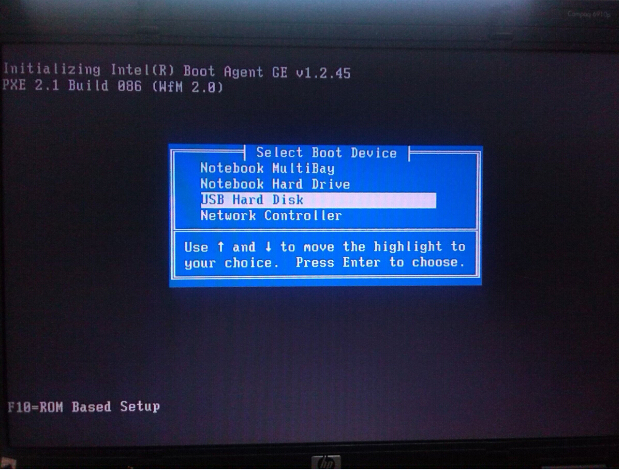
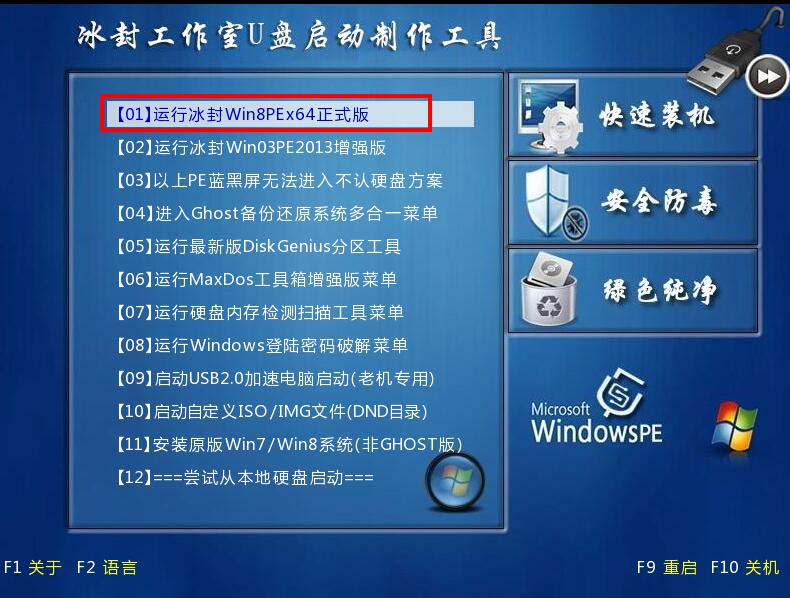
以上就是有关惠普g4笔记本一键u盘启动bios设置教程,还未学会的惠普笔记本朋友不妨可以跟着以惠普笔记本bios设置教程进行学习。


